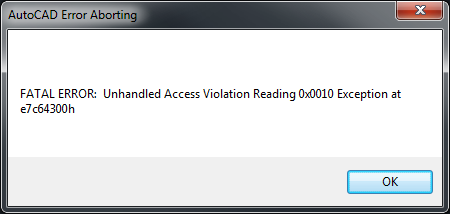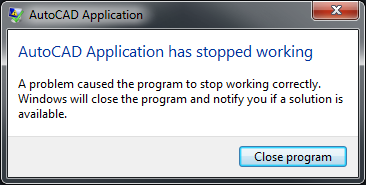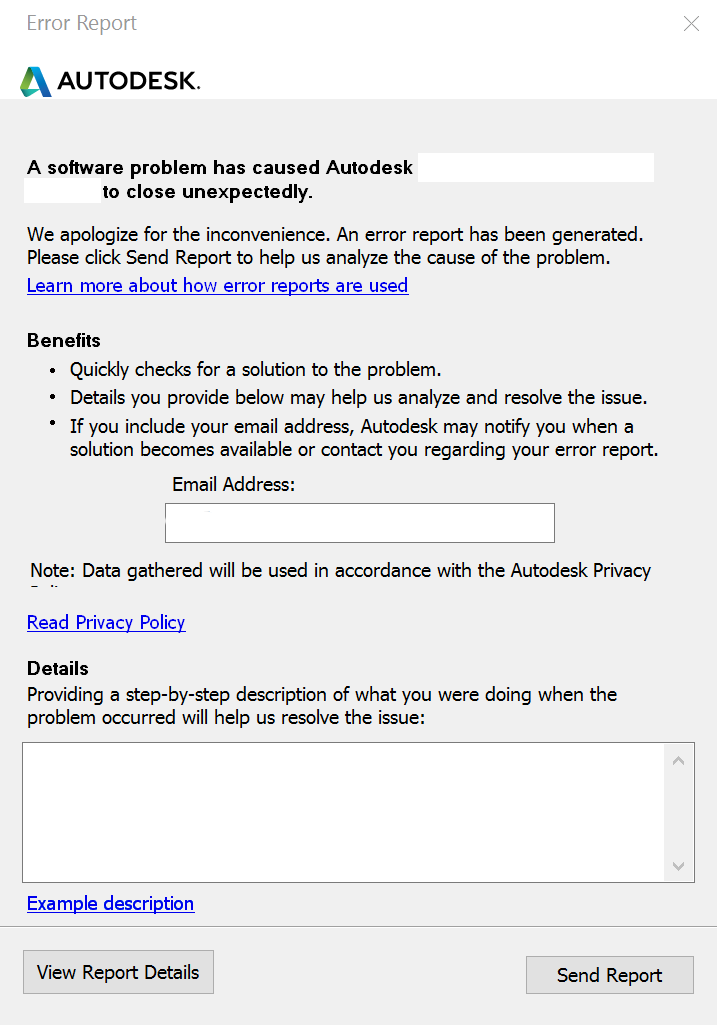Problema:
L'utente ha segnalato che quando si tenta di salvare, chiudere, stampare o pubblicare un disegno in AutoCAD o di uscire dal programma subito dopo aver eseguito una di queste operazioni, il programma:
- Potrebbe arrestarsi in modo anomalo con un errore simile ad uno dei seguenti.
- Potrebbe non visualizzare alcun errore e venire semplicemente chiuso, talvolta con un rapporto errori.
- Potrebbe bloccarsi e richiedere la chiusura forzata tramite Gestione attività Windows o la finestra di dialogo Chiusura forzata applicazioni di Mac OS.
Errore di AutoCAD - Operazione interrotta
ERRORE IRREVERSIBILE: Violazione di accesso non gestita durante la lettura dell'eccezione 0x0010 in e7c64300h
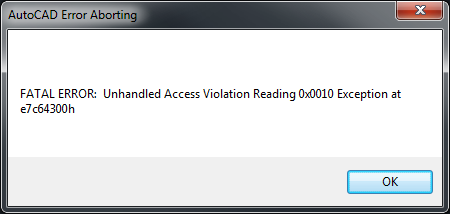 Nota:
Nota: gli indirizzi di memoria inclusi nell'errore irreversibile menzionato sopra sono diversi da un arresto anomalo all'altro e da un sistema all'altro.
Applicazione AutoCAD
L'applicazione AutoCAD ha smesso di funzionare.
Si è verificato un problema che impedisce il funzionamento corretto del programma. Se è disponibile una soluzione, verrà chiuso il programma e inviata una notifica automatica.
Rapporto errori
Un problema del software ha provocato la chiusura imprevista di Autodesk .
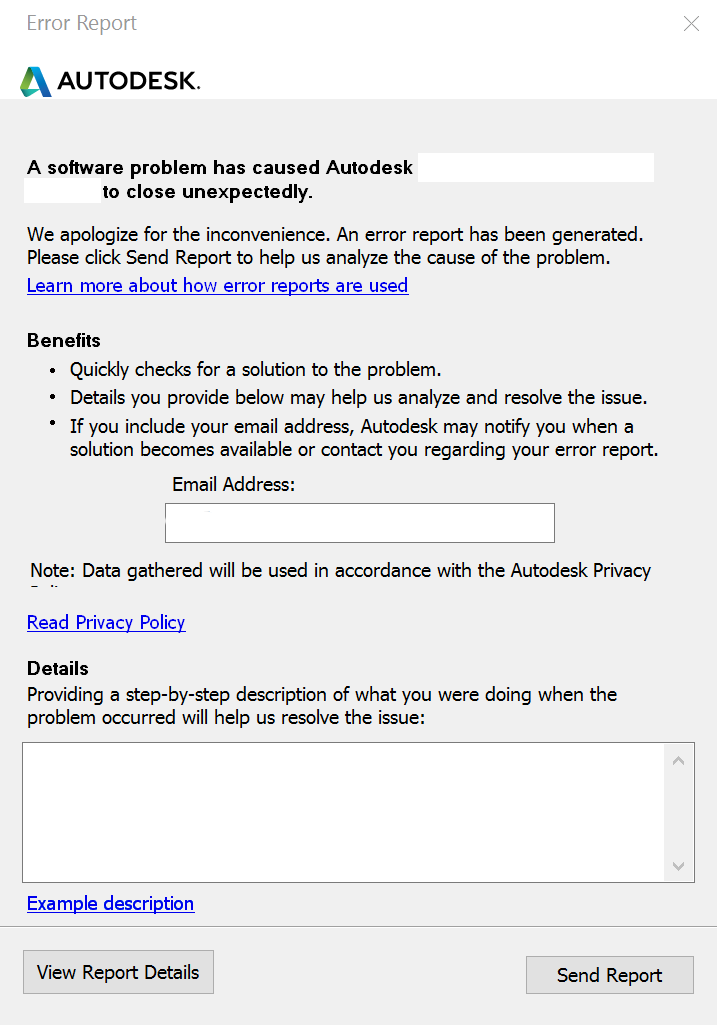
Nota: se si immette il proprio indirizzo e-mail e si fa clic sul pulsante "Invia rapporto", Autodesk riceverà il rapporto errori che risulterà utile per l'eventuale risoluzione dei problemi durante una richiesta di supporto.
Cause:
Di seguito sono indicate le possibili cause di questo problema:
Problemi dei file
- Disegno di grandi dimensioni e complesso
- Il file di disegno contiene layer non riconciliati.
- File di disegno danneggiato.
- Tabelle di stili di stampa danneggiate (CTB/STB).
Problemi dell'hardware
- Scheda grafica non supportata.
- Conflitto del driver della scheda grafica.
- Driver della stampante danneggiati o in conflitto.
- Plotter corrispondente inesistente.
- Aggiornamenti del sistema operativo mancanti.
- Risorse di memoria (RAM) o dello spazio del file di pagina esaurite
Problemi relativi alla rete
- Connessione di rete lenta al percorso di archiviazione dei file.
- Il file viene salvato in un servizio cloud di terze parti o nella cartella di sincronizzazione del servizio cloud (vedere Supporto Autodesk per reti non Microsoft).
- Il file viene salvato su un dispositivo di archiviazione non supportato, ad esempio NAS o SAN. Vedere Supporto di Autodesk per i dispositivi Network Attached Storage (NAS) e Storage Area Network (SAN).
Problemi relativi al profilo utente/applicazione
- Aggiornamenti software mancanti.
- Profilo utente di AutoCAD danneggiato.
- Installazione di AutoCAD danneggiata.
- Associazioni della DLL di Dell Backup and Recovery.
Applicazione di terze parti
- Il prodotto di terze parti che viene installato contemporaneamente crea un conflitto.
Soluzione:
Guida alla risoluzione dei problemi "Guida: arresti anomali, blocchi durante il salvataggio, la chiusura o la stampa di un disegno in AutoCAD"
********************************************************************************************************************************
In alternativa: controllare queste soluzioni
Iniziare dalla sezione Risoluzione di problemi di carattere generale. Se sono necessarie ulteriori informazioni per la risoluzione dei problemi, esaminare gli scenari seguenti:
- Se il problema si verifica solo in determinati file di disegno, iniziare dalla sezione Risoluzione dei problemi relativi ai file. Se necessario, continuare con le soluzioni relative all'hardware e al sistema
- Se il problema si verifica in tutti i file di disegno:
- Se i file si trovano sul computer locale, iniziare dalla sezione delle soluzioni relative all'hardware e al sistema
- Se i file si trovano in un server di rete, iniziare dalla sezione Soluzioni di rete
- Se la rete è stata eliminata dalle cause del problema, passare alle soluzioni relative all'hardware e al sistema
Applicare le soluzioni delle varie categorie nell'ordine indicato, provando ad utilizzare AutoCAD dopo ogni operazione. Se una soluzione non consente di migliorare le prestazioni, passare alla strategia successiva:
Risoluzione di problemi di carattere generale
Verificare che siano soddisfatti i requisiti di sistema e siano installati gli aggiornamenti di AutoCAD.
- Il computer soddisfa i requisiti di sistema per AutoCAD?
- Sono stati installati tutti gli aggiornamenti disponibili per AutoCAD? È possibile installare gli aggiornamenti da Autodesk Account oppure tramite Autodesk Access.
Nota: gli aggiornamenti dell'applicazione richiedono sempre un'installazione separata, indipendentemente dal periodo di tempo per cui la versione di AutoCAD è disponibile.
Risoluzione dei problemi relativi all'hardware e al sistema
Per gli arresti anomali o i blocchi che si verificano in un file di disegno qualsiasi.
Risoluzione dei problemi relativi ai file
Per gli arresti anomali o i blocchi che si verificano in file di disegno specifici:
- Riparare il file di disegno (vedere Come riparare file di AutoCAD danneggiati). Il danneggiamento dei dati in un disegno potrebbe essere la causa dell'arresto anomalo di AutoCAD.
- Riconciliare tutti i layer o impostare la variabile di sistema LAYERNOTIFY su 0 (zero) (vedere Come disattivare le notifiche relative ai layer non riconciliati in AutoCAD).
- Dissociare eventuali riferimenti esterni non risolti.
- Controllare se i file CTB o STB sono danneggiati. In AutoCAD potrebbe verificarsi un problema durante il tentativo di caricare un file degli stili di stampa danneggiato:
- Utilizzare il comando GESTIONESTILI per aprire la cartella Stili di stampa.
- Nota: se viene visualizzato il messaggio "File inesistente", aprire le opzioni, scheda "File" e controllare nel nodo "Percorso dei file di supporto stampante - Percorso di ricerca tabella stili di stampa" se il percorso utilizzato è corretto. Se necessario, modificarlo.
- Spostare tutti i file CTB e STB dalla cartella in un'altra posizione temporanea.
- Uscire e riavviare AutoCAD, quindi controllare se l'arresto anomalo si verifica ancora.
- Se non si verifica, iniziare ad inserire nuovamente gli elementi nella cartella Plot Styles uno alla volta, controllando se l'arresto anomalo si verifica dopo ciascun inserimento.
- Nella finestra Gestione Impostazioni pagina o Gestione stampa, verificare se manca uno stile di stampa. Se si verifica un arresto anomalo quando si apre questa finestra di dialogo, effettuare la verifica nella finestra di dialogo Esporta in PDF:
- Nella riga di comando di AutoCAD digitare ESPORTAPDF.
- Modificare l'opzione Imposta pagina impostandola su "Sostituisci", quindi fare clic sul pulsante "Modifica locale impostazioni pagina".
- Selezionare un file di stili di stampa valido e fare clic su "Sì" per assegnarlo a tutti i layout.
Fare clic su "OK" nella finestra Modifica locale impostazioni pagina.
- Fare clic su "Annulla" nella finestra Salva come PDF (ESPORTAPDF).
- Verificare la stampa o le impostazioni di pagina.
- Se il problema si verifica quando si fa clic su STAMPA:
Risoluzione dei problemi di rete
- Verificare se il problema è causato dal salvataggio di file in un servizio di archiviazione cloud di terze parti o nella cartella di sincronizzazione. Disabilitare la sincronizzazione nel cloud e salvare il file in una cartella locale non sincronizzata.
- Se si utilizza un dispositivo NAS (Network Attached Storage) o SAN (Storage Area Network), provare i file localmente.
- Provare a copiare i file memorizzati in un percorso di rete sul disco rigido locale e verificare se le prestazioni di salvataggio sono migliorate. Se il file contiene riferimenti esterni (xrif), copiarli nella stessa cartella del disegno principale oppure rimuoverli prima di salvare nuovamente (per verificare le prestazioni).
Risoluzione dei problemi relativi al profilo utente e applicazione
- Ripristinare le impostazioni di default di AutoCAD (vedere Come ripristinare le impostazioni di default di AutoCAD). Potrebbero essere presenti file di impostazioni danneggiati in cui AutoCAD non è in grado di scrivere al momento della chiusura.
- Disattivare la stampa o la pubblicazione in background digitando BACKGROUNDPLOT nella riga di comando di AutoCAD e impostando il valore su 0 (zero).
- Verificare se il problema è causato da componenti aggiuntivi e plug-in di terze parti.
- Utilizzare il parametro di avvio /safemode seguendo le istruzioni descritte nell'articolo: Come avviare un prodotto AutoCAD senza plug-in o componenti aggiuntivi
- Avviare AutoCAD e controllare se l'arresto anomalo si verifica ancora.
- Se il problema non si verifica più, chiudere AutoCAD e rimuovere il parametro /safemode.
- Disinstallare uno alla volta i prodotti software di terze parti, provando AutoCAD dopo ogni disinstallazione. Se necessario, è possibile rimuovere manualmente i componenti aggiuntivi dalle cartelle:
- C:\Utenti\\AppData\Roaming\Autodesk\ApplicationPlugins
- C:\ProgramData\Autodesk\ApplicationPlugins
- Reinstallare AutoCAD (vedere Come riparare o reinstallare AutoCAD).
Rinominare le associazioni della DLL di Dell Backup and Recovery
Rinominare le DLL di Dell Backup and Recovery eseguendo i passaggi seguenti:
- In Windows, passare a Esplora risorse.
- Individuare il percorso: C:\Program Files (x86)\Dell Backup and Recovery\Components\Shell.
- Modificare manualmente il nome di ciascuna DLL indicata in modo che non possa essere caricata. Ad esempio, l'aggiunta dell'estensione *.bak al nome del file, come in "DBROverlayIconBackuped.dll.BAK", impedisce il caricamento del file.
DLL specificate:
- DBROverlayIconBackuped.dll
- DBROverlayIconNotBackuped.dll
- DBRShellExtension.dll
Prodotti:
AutoCAD for Mac, AutoCAD LT for Mac, prodotti AutoCAD